
עודכן לאחרונה ב
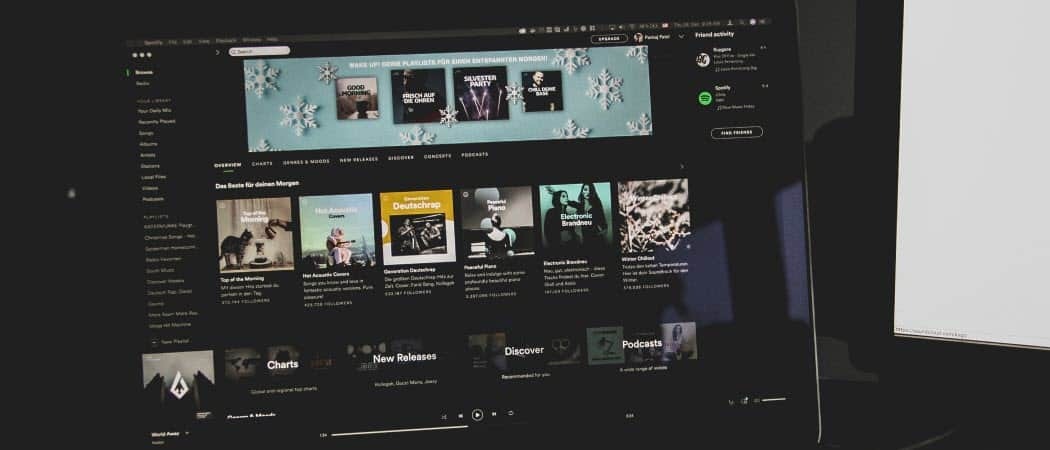
אולי (או שלא) תתעניין במה שהחברים שלך מאזינים לו. החדשות הטובות הן שאתה יכול לנהל פעילות חברים ב-Spotify. הנה איך.
אפליקציית שולחן העבודה של Spotify מציגה א פעילות חברים לוח בצד ימין. הוא מציג את המוזיקה שחברים מאזינים לה. הוספת חברים לספוטיפיי מאפשר לך להציג מוזיקה חדשה לחברים ולהיפך.
עם זאת, ייתכן שלא תעניין אותך לראות למה חברים מאזינים. אולי אתה מעדיף להסיר את הקטע הזה לחוויה נקייה יותר של Spotify. אבל, מצד שני, אולי תרצה לראות למה חברים מקשיבים אבל לא יכולים לראות את זה.
כך או כך, נראה לך כיצד להציג או להסתיר פעילות חברים ב-Spotify. נבחן גם כניסה לסשן האזנה פרטי.
כיצד להציג או להסתיר פעילות חברים ב-Spotify
הערה: תהליך זה עובד רק עם גרסת שולחן העבודה של Spotify.
אתה יכול להסיר את החלונית 'פעילות חברים' אם אתה רוצה חווית משתמש נקייה יותר עם יותר נכסי מסך עבור אפליקציית שולחן העבודה.
כדי להציג או להסתיר את החלונית 'פעילות חברים', בצע את הפעולות הבאות:
- הפעל את Spotify על שולחן העבודה שלך.
- לחץ על איקס סמל בפינה השמאלית העליונה של הלוח כדי לסגור אותו.
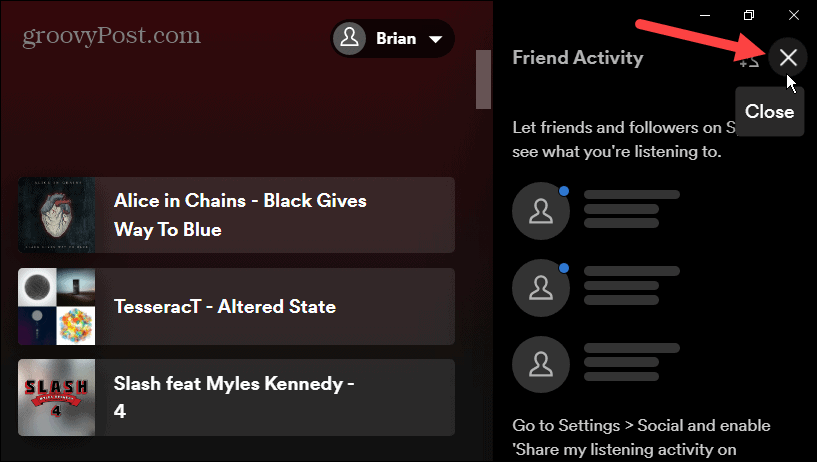
- זה יסתיר את פעילות חברים לוח ונותן לך יותר מקום למידע על אמן מוזיקלי.
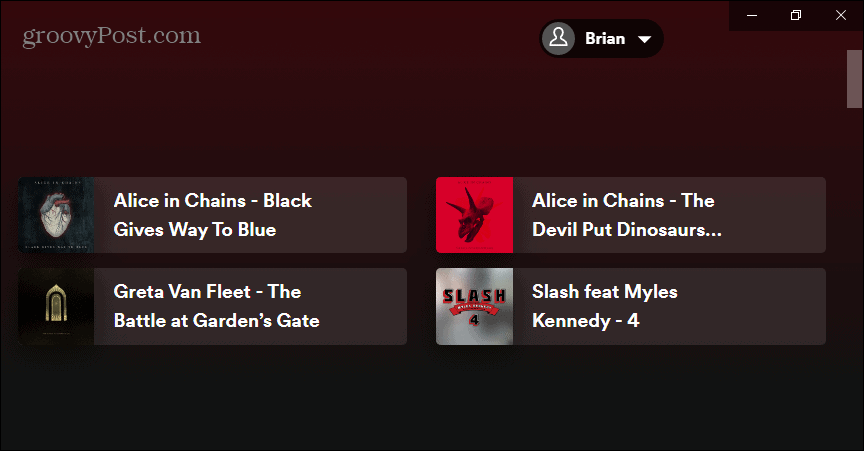
- דרך נוספת להסתיר או להציג את החלונית 'פעילות חברים' היא ללחוץ על שלוש נקודות כפתור בפינה השמאלית העליונה.
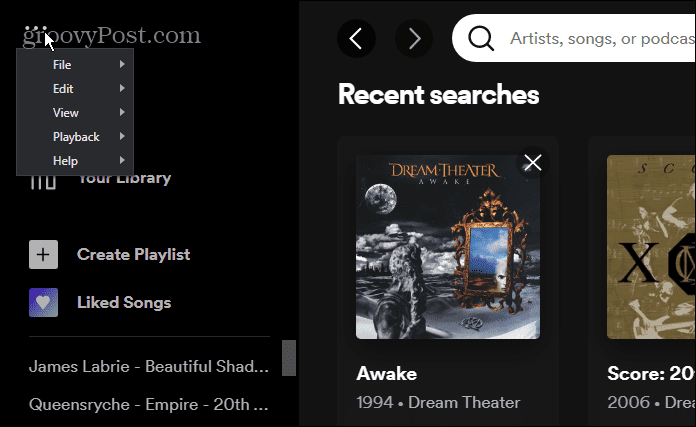
- בחר נוף ולבטל את הסימון פעילות חברים מהתפריט.
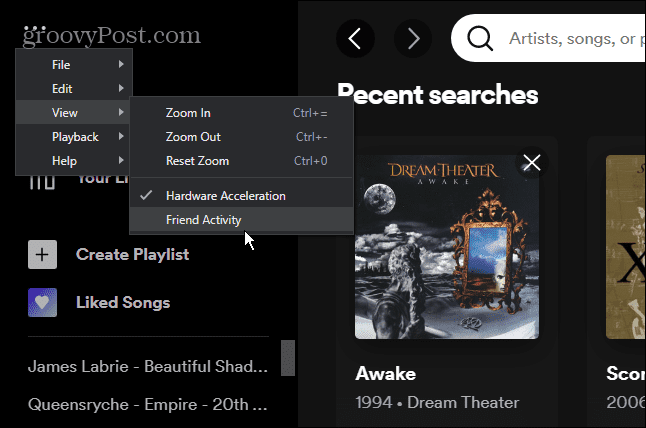
שימו לב ששימוש ב- איקס האפשרות תסגור רק את החלונית 'פעילות חברים'. במקום זאת, עליך להשתמש באפשרות שורת התפריטים כדי להציג שוב את החלונית 'פעילות חברים'.
השתמש בהגדרות Spotify כדי להציג או להסתיר פעילות חברים
אתה יכול גם להיכנס להגדרות Spotify כדי להציג או להסתיר את פעילות חברים. התהליך פשוט, בצע את השלבים הבאים:
- הפעל את Spotify, לחץ על שלך סמל פרופיל בפינה השמאלית העליונה, ובחר הגדרות מהתפריט.
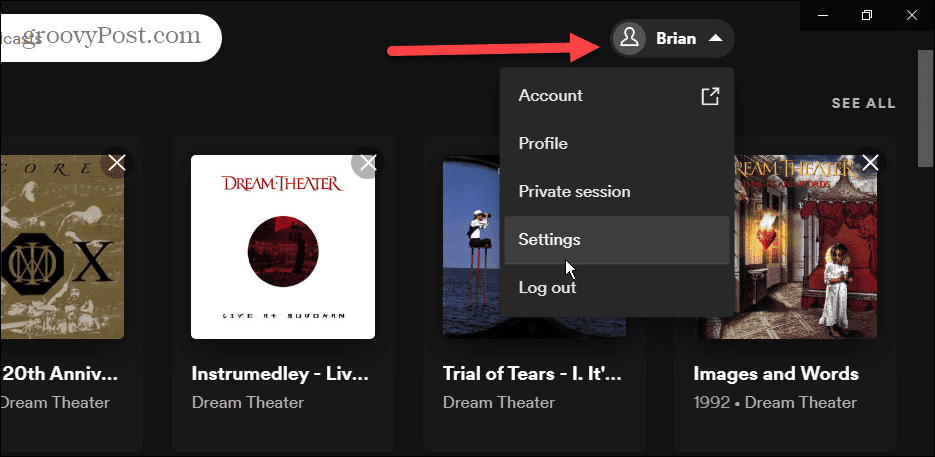
- בדף ההגדרות, גלול מטה אל לְהַצִיג מקטע והחלף את ראה מה החברים שלך משחקים להפעיל או לכבות.
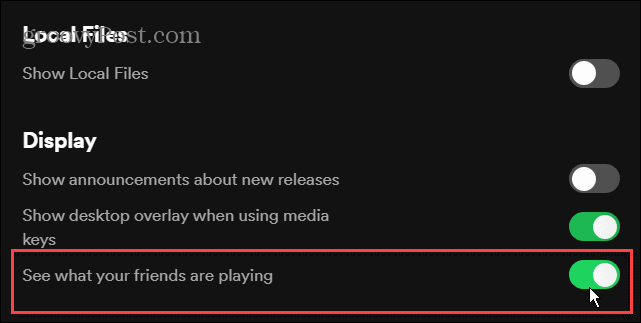
כאשר המתג כבוי, החלונית 'פעילות חברים' נעלמת, וכאשר המתג מופעל, חלונית 'פעילות חברים' מופיעה.
כיצד להסתיר את פעילות ההאזנה שלך ב-Spotify
בנוסף לכך שלא תרצו לראות למה החברים שלכם מאזינים, ייתכן שתרצו שההפעלה שלכם תהיה פרטית. אז רק אתה יכול לגשת לפעילות ההאזנה שלך במקום שהחברים שלך יראו אותה.
כדי להתחיל סשן האזנה פרטי, בצע את הפעולות הבאות:
- לְהַשִׁיק Spotify בשולחן העבודה ולחץ על סמל הפרופיל שלך בפינה השמאלית העליונה.
- נְקִישָׁה מפגש פרטי מהתפריט.
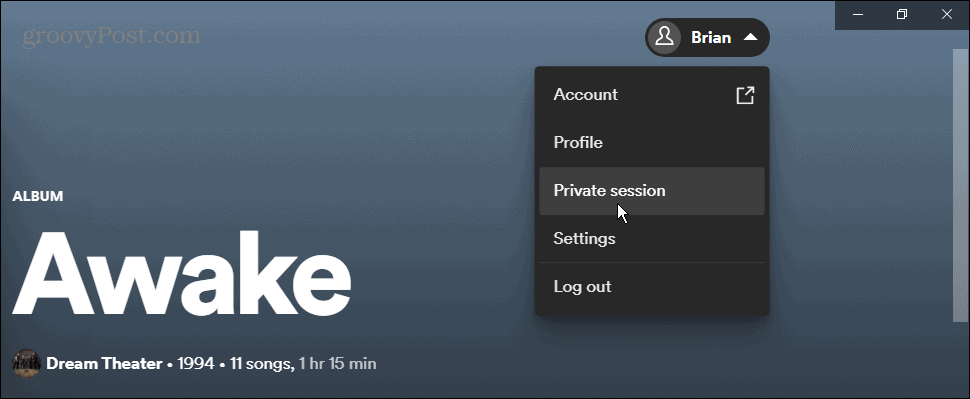
- תיכנס מיד למפגש פרטי. א סמל מנעול יישאר ליד שמך במהלך הפגישה הפרטית.
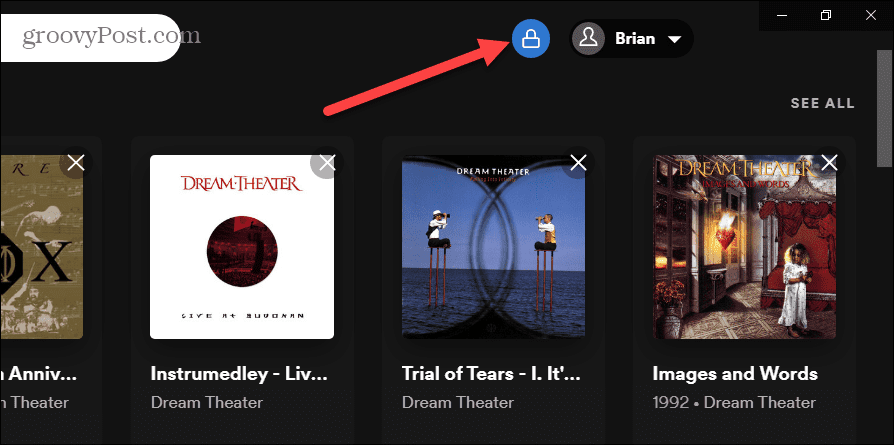
- כדי לצאת מההפעלה הפרטית, לחץ שוב על סמל הפרופיל שלך ובחר מפגש פרטי לסיים את זה.
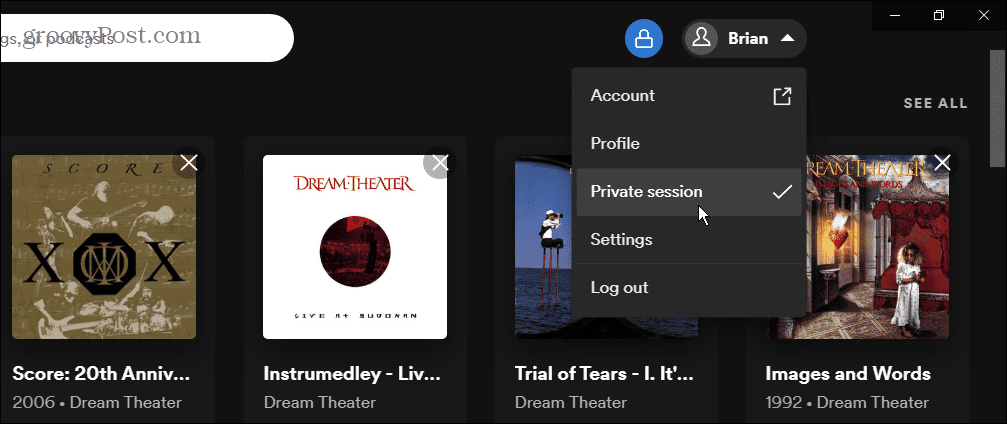
נהנה מספוטיפיי עם (או בלי) חברים
לפעמים אתה לא צריך לדעת למה החברים שלך מאזינים. על ידי ביצוע השלבים לעיל, תוכל להסיר את לוח הפעילות לממשק פחות עמוס.
זה גם טוב לדעת שאתה יכול להיכנס לפגישה פרטית. אם כן, אינך צריך לדאוג שהחברים שלך ילמדו את הרגלי ההקשבה שלך.
כשזה מגיע לפרטיות ב-Spotify, אתה יכול גם ליצור רשימת השמעה פרטית. כדי לקחת את הפרטיות שלך צעד קדימה, בטל את הקישור של Spotify מחשבון הפייסבוק שלך.
כיצד למצוא את מפתח המוצר של Windows 11
אם אתה צריך להעביר את מפתח המוצר של Windows 11 או רק צריך אותו כדי לבצע התקנה נקייה של מערכת ההפעלה,...
כיצד לנקות את המטמון של Google Chrome, קובצי Cookie והיסטוריית גלישה
Chrome עושה עבודה מצוינת באחסון היסטוריית הגלישה, המטמון והעוגיות שלך כדי לייעל את ביצועי הדפדפן שלך באינטרנט. זה איך לעשות...
התאמת מחירים בחנות: איך להשיג מחירים מקוונים בזמן קניות בחנות
קנייה בחנות לא אומרת שאתה צריך לשלם מחירים גבוהים יותר. הודות להבטחות התאמת מחיר, תוכלו לקבל הנחות מקוונות בזמן הקניות ב...
כיצד להעביר מנוי לדיסני פלוס במתנה עם כרטיס מתנה דיגיטלי
אם נהנית מדיסני פלוס וברצונך לחלוק אותו עם אחרים, הנה איך לקנות מנוי דיסני+ מתנות עבור...
